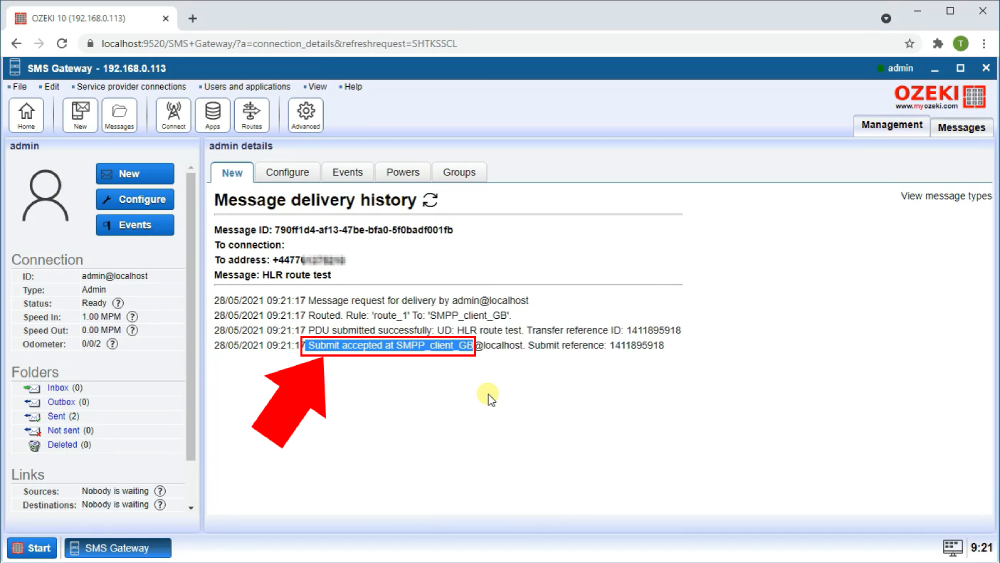كيفية استخدام عمليات البحث HLR في توجيه الرسائل القصيرة
يوفر هذا الدليل معلومات حول عمليات البحث HLR وكيفية استخدام معلومات HLR في توجيه الرسائل القصيرة. يبدأ بتعريف ما هو HLR ثم يقدم معلومات حول كيفية استخدام معلومات HLR في توجيه الرسائل القصيرة. أخيرًا، يقدم تعليمات مفصلة خطوة بخطوة حول كيفية إعداد عمليات البحث HLR في بوابة Ozeki للرسائل القصيرة.
ما هو HLR
HLR تعني سجل الموقع الرئيسي. HLR هو قاعدة بيانات تحتفظ بها شركة تشغيل الشبكة المحمولة تحتوي على قائمة بأرقام الهواتف التي أصدرتها في الأصل. يقوم HLR بتخزين معلومات حول ما إذا كان رقم الهاتف متصلًا بالشبكة المحمولة، أو ما إذا تم نقله إلى شركة هاتفية مختلفة، أو ما إذا كان يتجول في شبكة مختلفة.
البدء
جميع مشغلي الشبكات المحمولة متصلون ضمن نظام يسمى شبكة إشارات SS7. تنقل SS7 بيانات حول المشتركين، والشبكات، والمكالمات الصوتية، والرسائل القصيرة بين الشركات. يتم تخزين معلومات السياق والحالة في الوقت الحقيقي حول كل هاتف محمول في قواعد بيانات تسمى سجلات الموقع الرئيسي، والتي تشكل العمود الفقري لمعلومات المشتركين لشبكة محمولة.
عمليات البحث HLR هي تقنية لاستعلام سجلات الموقع الرئيسي والحصول على معلومات حية حول الشبكات والاتصال بأرقام الهواتف المحمولة، مثل ما إذا كان الهاتف المحمول قيد التشغيل أو الإيقاف، وإلى أي شبكة ينتمي، وما إذا كان يتجول حاليًا، أو ما إذا تم نقل الرقم بين الشبكات، وما إذا كان صالحًا أو غير صالح.
توفر عمليات البحث HLR للشركات استعلامات في الوقت الحقيقي تجاه سجلات الموقع الرئيسي لجميع الشبكات المحمولة. تساعدك هذه الوثائق على تنفيذ عمليات البحث HLR في برنامجك الخاص لتلقي معلومات الهاتف المحمول في الوقت الحقيقي تلقائيًا عند الحاجة.
إنشاء حساب في hlr-lookups.com (فيديو تعليمي)
يخبرك الفيديو التالي عن كيفية ربط حساب HLR وبوابة Ozeki 10 للرسائل القصيرة. يبدأ الفيديو بتسجيل حساب جديد لـ HLR Lookup ويأخذك حتى توصيل بوابة الرسائل القصيرة به. ستتعلم كيفية تسجيل حساب مستخدم جديد لـ HLR وكيفية إعداد اتصال يعمل مع بوابة Ozeki 10 للرسائل القصيرة. هذا الفيديو المفصل يستغرق أكثر من دقيقتين بقليل وهو سهل المتابعة. لن تواجه أي مشكلة في اتباع الخطوات.
تسجيل حساب مستخدم في HLR Lookup
لبدء استخدام الخدمة، تحتاج أولاً إلى زيارة الصفحة الرئيسية لـ HLK Lookup. ابحث عن زر التسجيل الأخضر الموجود في الجانب العلوي الأيمن من الصفحة (الشكل 1). انقر عليه وسيظهر لك نموذج التسجيل. اكتب المعلومات المطلوبة للتسجيل وانقر على زر إنشاء حساب الأخضر. بهذه الطريقة سيكون لديك حساب مستخدم مسجل لخدمة HLR Lookup. باستخدام هذا الحساب، يمكنك البدء في تنفيذ الميزة في نظامك.
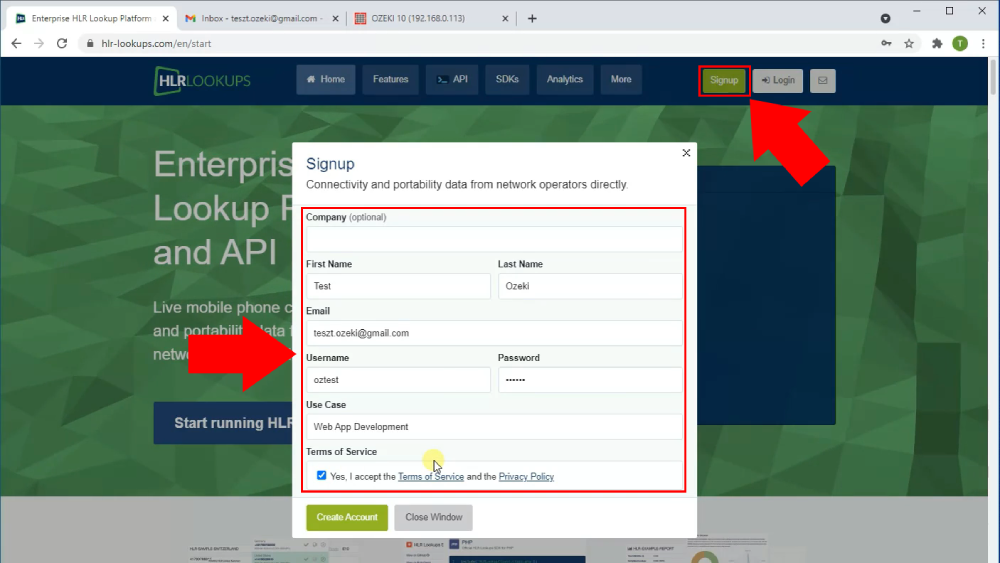
تحقق من بريد التأكيد
قم بتسجيل الدخول إلى حساب بريدك الإلكتروني وابحث عن بريد تأكيد من HLR Lookup. انقر على الرابط الأزرق لإكمال تسجيلك (الشكل 2). هذا البريد الإلكتروني هو تأكيد على أن عنوان البريد الإلكتروني لحساب المستخدم شرعي ويمكن الوصول إليه من قبل المالك. إذا قمت بتنشيط حسابك، عد إلى الصفحة الرئيسية لموقع HLR Lookup.
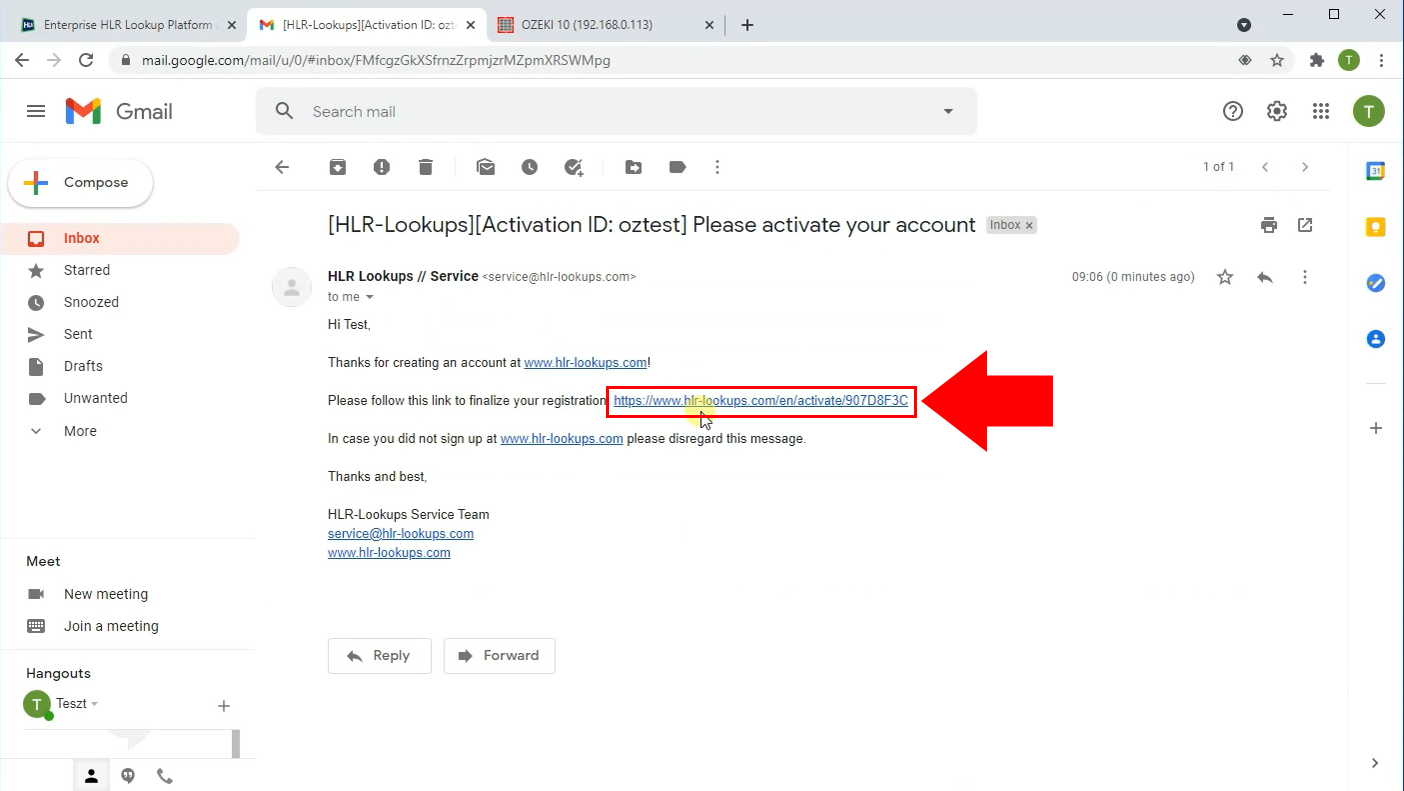
فتح إعدادات API
قم بتسجيل الدخول إلى حسابك للوصول إلى لوحة التحكم، حيث يمكنك التحقق من إنفاقك. للوصول إلى إعدادات حسابك، ابحث عن زر الحساب الأخضر الموجود تحت تسمية لوحة التحكم. بالنقر عليه، ستصل إلى صفحة إعدادات الحساب. (الشكل 3)
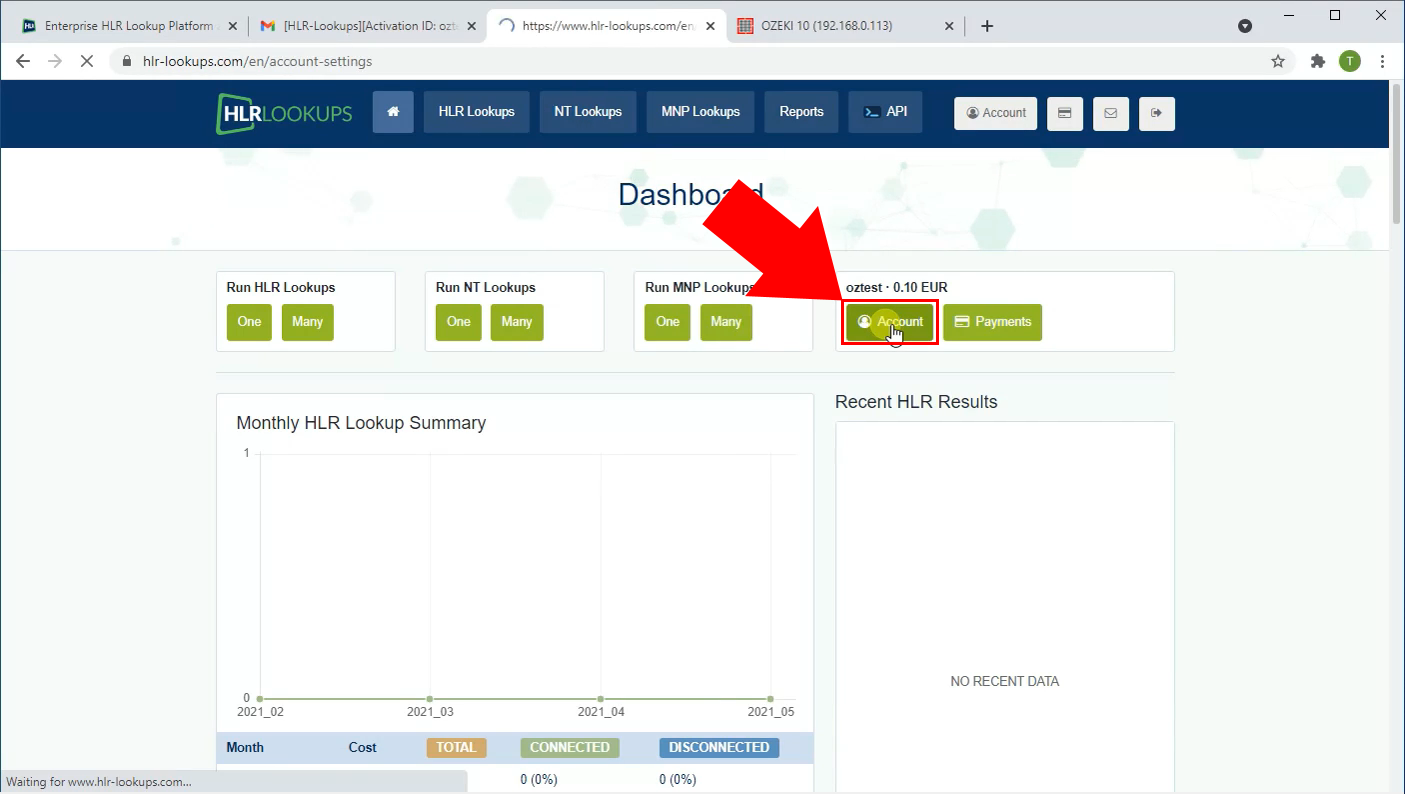
ابحث عن خيار إعدادات API، وهو الأخير في قائمة الإعدادات (الشكل 4). انقر عليه وابحث عن زر الذهاب إلى إعدادات API الأخضر. من خلال تكوين إعدادات API الخاصة بك، ستحصل على جميع بيانات اعتماد API اللازمة للعمل مع خدمة HLR Lookup.
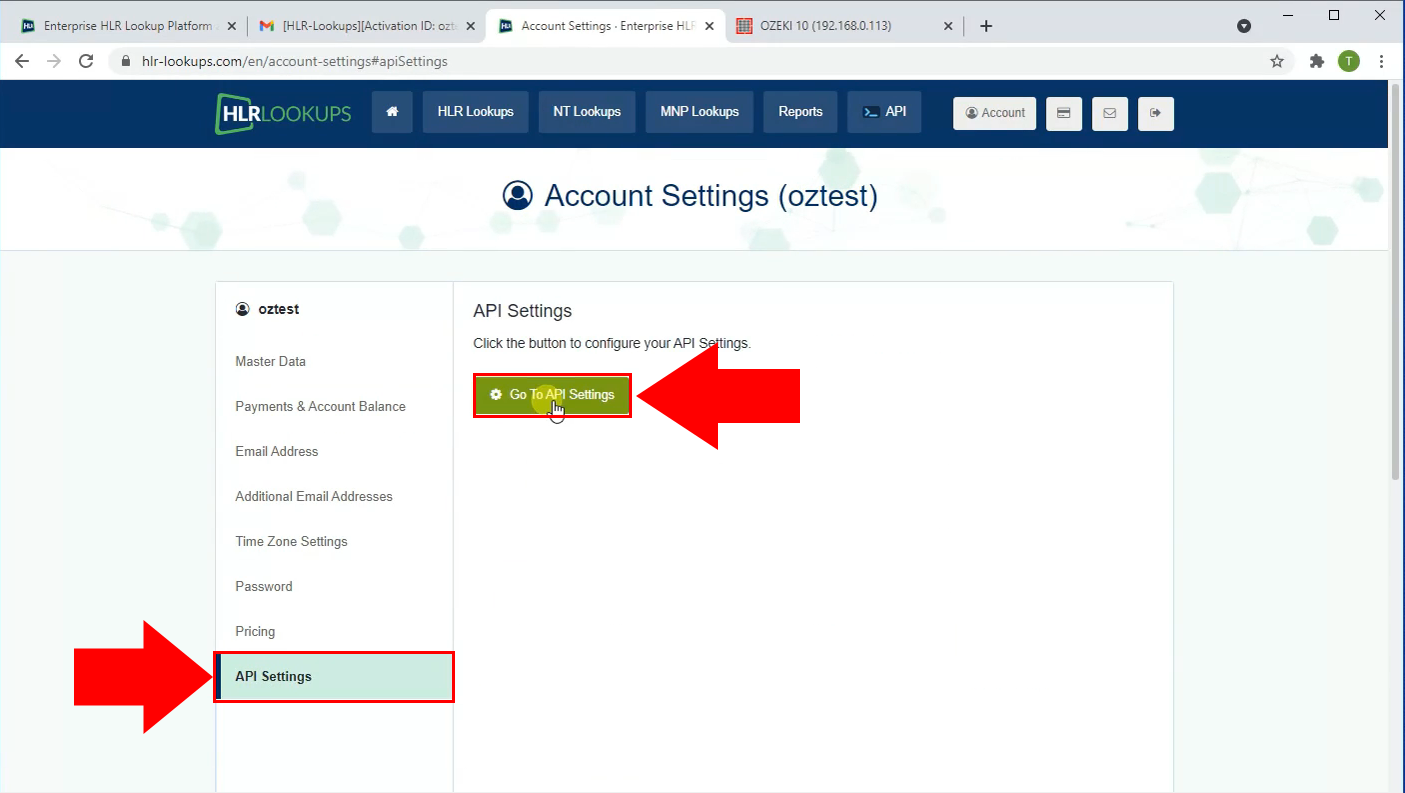
نسخ مفتاح API وسر API
API هي واجهة برمجة التطبيقات التي توفر الوصول إلى العناصر المادية والبرمجية للنظام. يمكن لبرنامج إرسال طلبات إلى API والتي سترجع بمجموعة المعلومات المطلوبة. لتجنب تعرض نظام HLR Lookup للهجوم، من المهم حماية API بمفتاح فريد وكلمة مرور متاحة فقط لمستخدم الخدمة.
يمكنك الحصول على المفتاح وكلمة المرور في صفحة بيانات اعتماد API في قائمة HLR Lookup (الشكل 5). انسخ هذه المعلومات لاستخدامها لاحقًا في عملية إنشاء موفر HLR في بوابة Ozeki 10 للرسائل القصيرة.
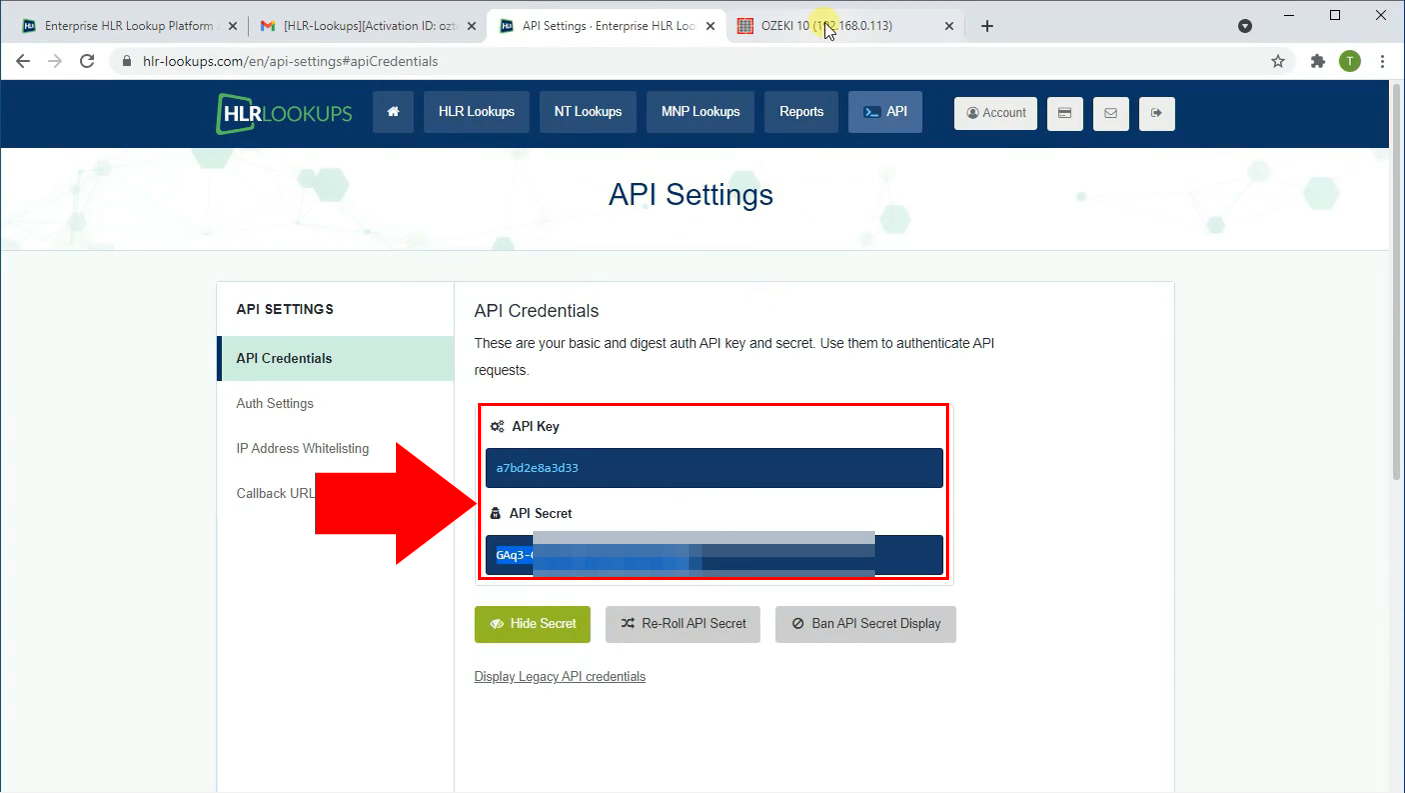
إنشاء موفر جديد في Ozeki 10 SMS Gateway
افتح Ozeki 10 SMS Gateway وافتح القائمة المتقدمة باستخدام الأيقونة الموجودة على شريط الأدوات (الشكل 6). في اللوحة اليسرى، ستجد زر HLR Lookups. انقر عليه وابحث عن الزر الأزرق إنشاء موفر HLR جديد. اضغط عليه وسيتم عرض خيارين على الجانب الأيمن من الشاشة. اختر hlrlookups.com. بهذه الطريقة، سيكون لديك اتصال مباشر بخدمة HLR Lookup عبر API.
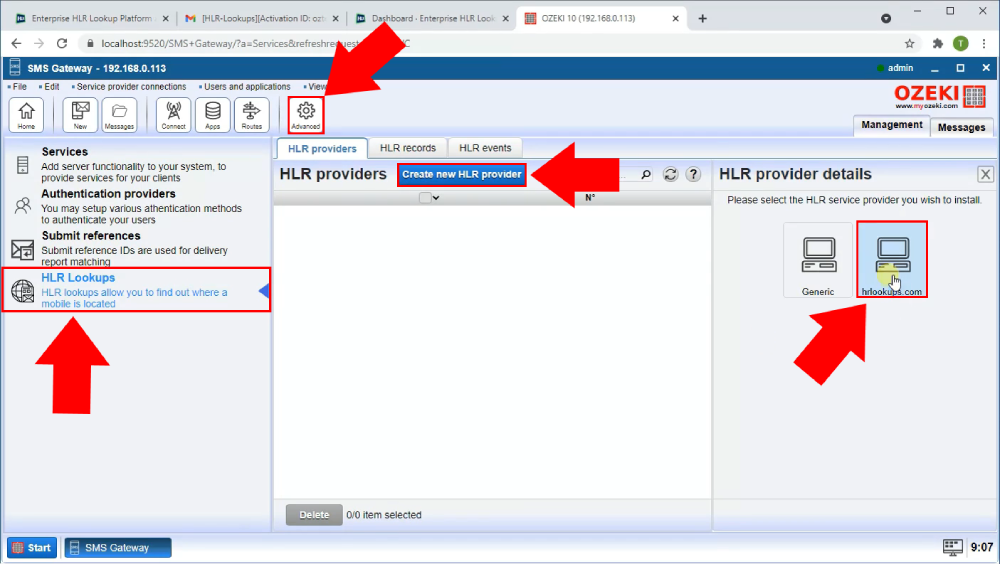
توفير تفاصيل المصادقة لـ API
في علامة التبويب العامة، يمكنك العثور على مربع مجموعة المصادقة (الشكل 7). هناك يمكنك العثور على صندوقي نص. أدخل البيانات المناسبة التي نسختها من HLR Lookup، في مربعات الإدخال. يحتاج الصندوق الأول إلى المفتاح، بينما يحتاج الثاني إلى كلمة المرور أو السر. انقر على زر موافق أسفل مربع مجموعة المصادقة لإنهاء الإعداد الخاص بك.
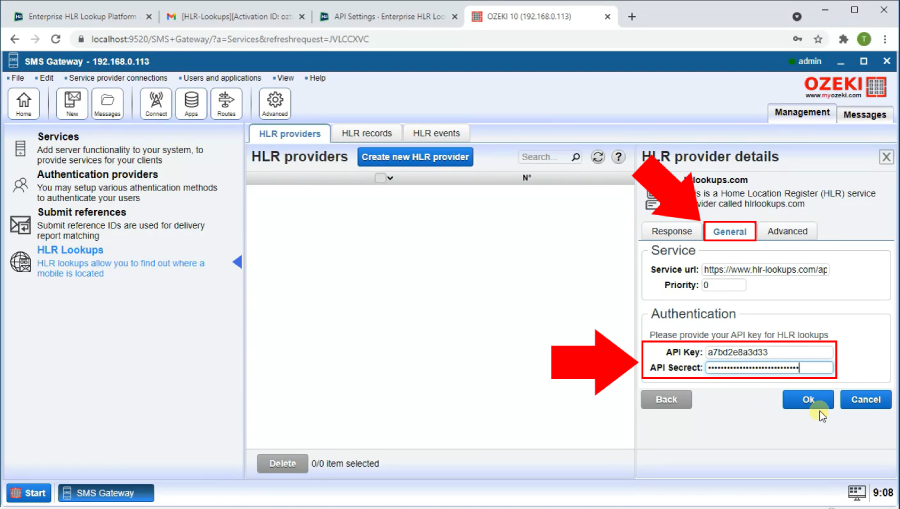
تشغيل HRL lookup من Ozeki SMS Gateway (فيديو تعليمي)
في هذا الفيديو، ستتعلم كيفية إنشاء سجل HLR جديد مباشرة من Ozeki 10 SMS Gateway. سيبدأ الفيديو بوجود موفر HLR ويأخذك حتى تحصل على كل المعلومات حول رقم الهاتف الذي قدمته. ستتعلم كيفية إنشاء سجل HLR جديد وكيفية الحصول على معلومات حول السجل. يبلغ طول هذا الفيديو 75 ثانية فقط. إنه مفصل وسهل الفهم، لذا لن تواجه أي مشكلة في اتباع الخطوات.
فتح رابط HLR Lookups
لإدارة موفري HLR، افتح الصفحة المتقدمة. انقر على أيقونة متقدم الموجودة على شريط أدوات Ozeki 10 SMS Gateway. هنا تحتاج إلى العثور على HLR Lookups في اللوحة اليسرى (الشكل 8). انقر عليه وسترى جميع موفري HLR الحاليين في اللوحة الوسطى. هذه القائمة مهمة، لأنه يمكنك تعديل أو حذف أو إضافة موفرين جدد من هنا.
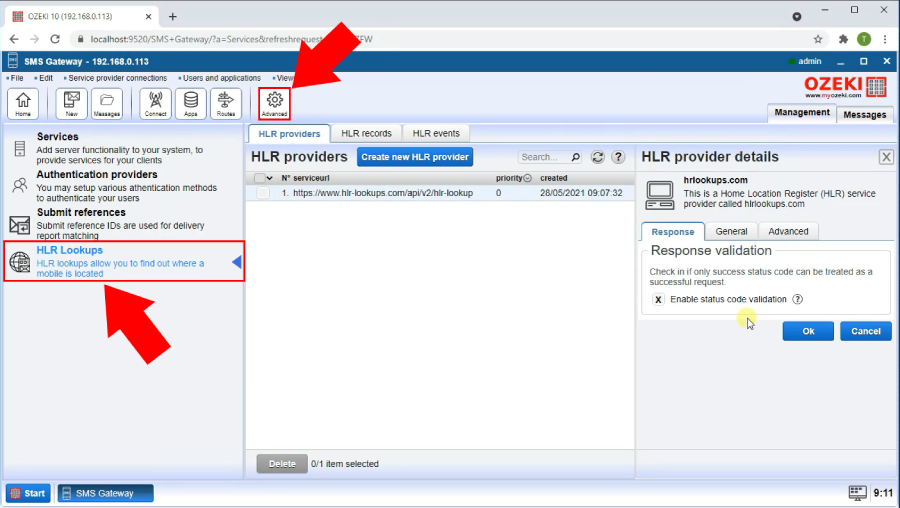
إنشاء سجل HLR جديد
لإضافة عنصر جديد إلى قائمة سجلات HLR، ابحث عن صفحة علامة تبويب سجلات HLR (الشكل 9). انقر عليها وابحث عن الزر الأزرق إنشاء سجل HLR جديد أسفل علامة التبويب مباشرة. انقر عليه وفي علامة التبويب العامة للوحة الجانب الأيمن، يمكنك كتابة رقم هاتف ترغب في تخزينه والاستعلام عن معلومات عنه باستخدام HLR Lookup. سيصبح هذا الرقم وجميع المعلومات التي يجدها HLR Lookup سجل HLR.
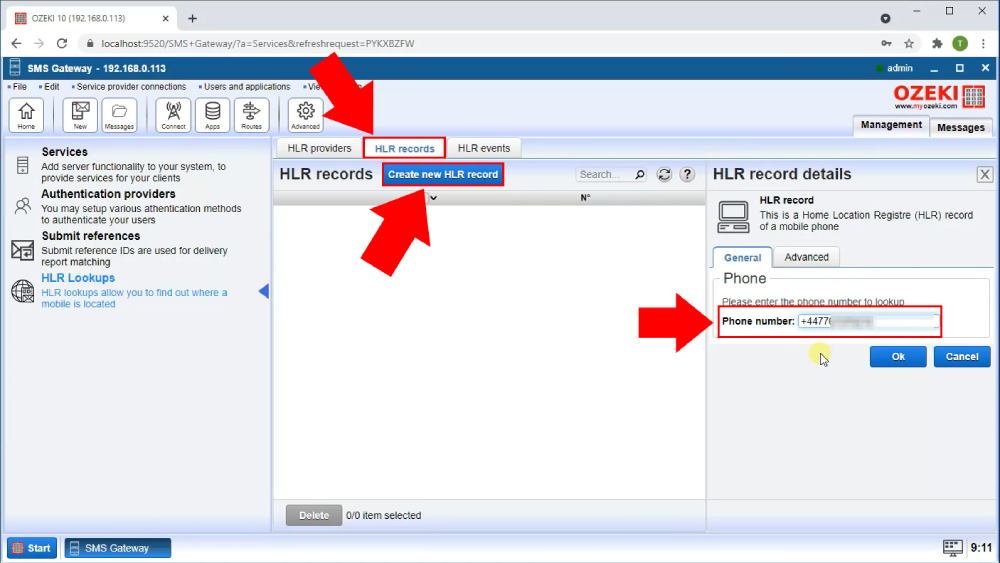
طلب استعلام بيانات من HLR Lookup
للبحث عن معلومات حول السجل، ارجع إلى قائمة سجلات HLR. هناك، ستجد العنصر الجديد الخاص بك. يمكنك العثور على رقم الهاتف، وحالة الاتصال، والمزيد من البيانات. للحصول على المزيد من المعلومات، اضغط على زر HLR lookup الموجود بجوار تاريخ البحث لعنصر القائمة. اضغط عليه لإرسال طلب إلى API الخاص بـ HLR Lookup. سيعود بأهم عناصر البيانات حول السجل. (الشكل 10)
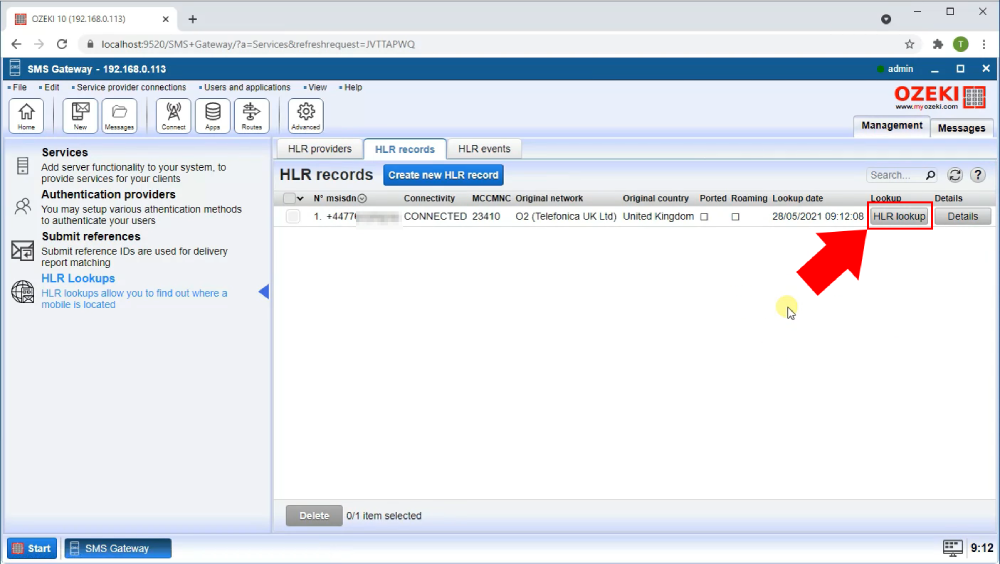
اطلع على نتيجة استعلام البيانات
للتحقق من نتيجة الاستعلام، ابحث عن زر التفاصيل الموجود في نهاية سطر بيانات السجل (الشكل 11). انقر عليه لرؤية صفحة التفاصيل، والتي تحتوي على جميع المعلومات التي تمكنت خدمة HLR Lookup من الحصول عليها. الصفحة التي ستراها الآن هي صفحة تفاصيل السجل.
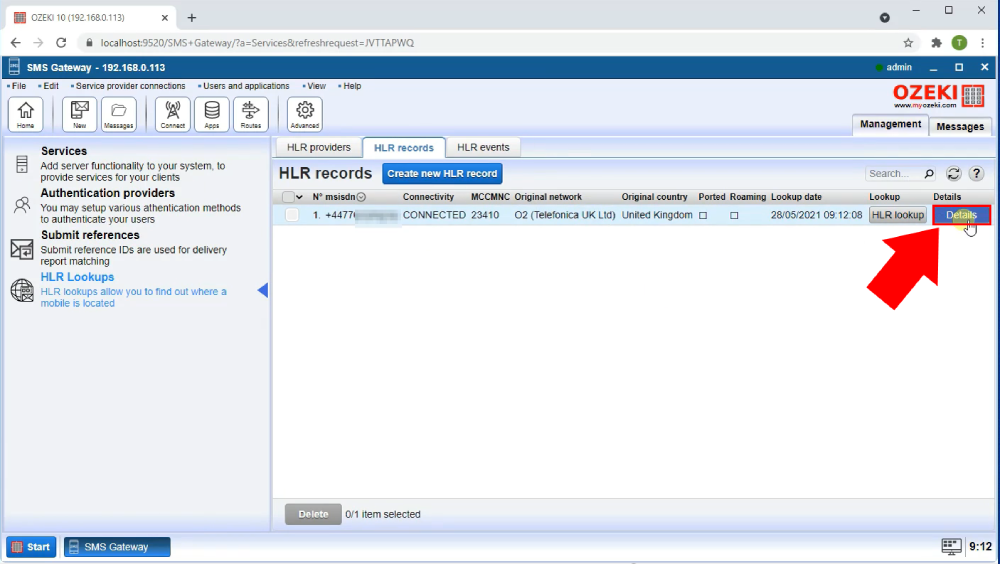
في صفحة تفاصيل السجل، ابحث عن علامة التبويب المتقدمة. هناك سترى قائمة بالمعلومات حول رقم الهاتف. يمكنك رؤية ما إذا كان رقم الهاتف متصلاً بأي موفر خدمة وفي أي دولة مسجل رقم الهاتف. ستمنحك أيقونة التلميح بجوار كل صندوق نص مزيدًا من المعلومات حول تلك القطعة المحددة من البيانات (الشكل 12).
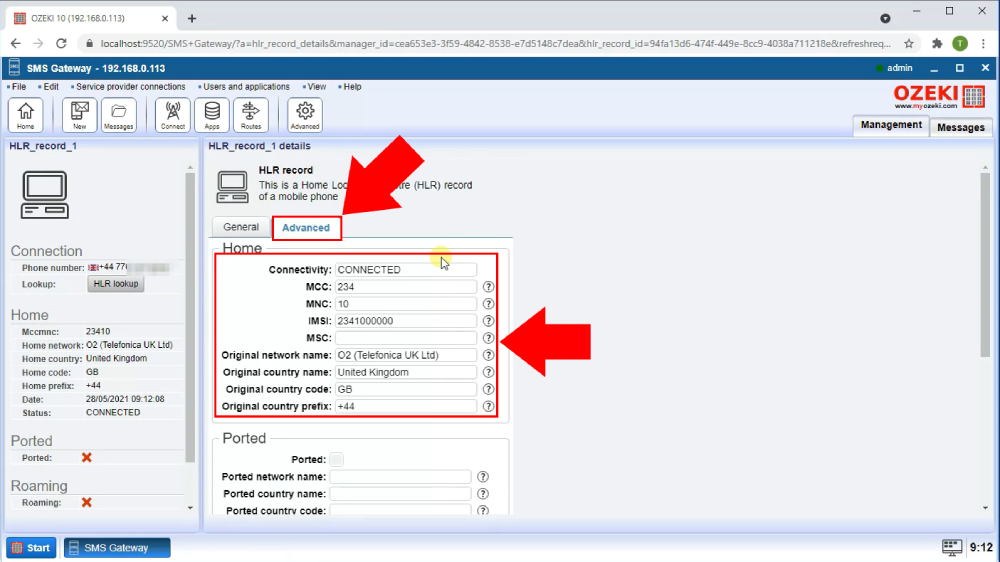
يلعب سجل الموقع الرئيسي (HLR) دورًا مهمًا في توجيه الرسائل القصيرة، لأنه يمكنه توفير معلومات حول المكان الذي يجب أن يتم توجيه الرسالة النصية إليه.
تقوم الشركات الكبيرة بإعداد العديد من مسارات الرسائل القصيرة، إلى مختلف مزودي خدمات الرسائل القصيرة ومشغلي شبكات الهاتف المحمول، ويستخدمون بروتوكول عميل UCP للرسائل القصيرة لتسليم الرسائل القصيرة.
يمكن أن يوفر البحث في سجل الموقع الرئيسي (HLR) معلومات قيمة حول كيفية توجيه رسائل SMS. يعمل البحث في HLR في Ozeki عن طريق إرفاق علامات برسائل SMS. تحتوي العلامات على معلومات حول الحقول التي تم إرجاعها بواسطة البحث في HLR. يتم إجراء البحث في HLR قبل بدء توجيه الرسائل القصيرة. عند إنشاء مسار للرسائل القصيرة، يمكنه استخدام شروط مطابقة العلامات لتحديد اتصال مزود خدمة الرسائل القصيرة المناسب بناءً على المعلومات المستلمة من البحث في HLR.
التوجيه بناءً على HLR (فيديو تعليمي)
يوفر لك الفيديو التالي جميع المعلومات حول كيفية استخدام خدمة البحث في HLR لتوجيه رسائل SMS الخاصة بك. يبدأ هذا الفيديو بتمكين خدمة البحث في HLR لاستخدامها في توجيه الرسائل القصيرة وسيأخذك خطوة بخطوة حتى إرسال أول رسالة SMS. الفيديو مفصل ولكنه سهل الفهم. يستغرق أكثر بقليل من 3 دقائق ونصف لذا لن تواجه أي مشكلة في متابعة الخطوات. ستتعلم كيفية تمكين البحث في HLR لتوجيه الرسائل القصيرة، وكية تكوين رسالتك للتسليم الناجح وكيفية التحقق مما إذا تم قبول الرسالة وإرسالها.
تحرير إعدادات بوابة Ozeki 10 للرسائل القصيرة
في شريط القوائم الخاص ببوابة Ozeki 10 للرسائل القصيرة، يمكنك رؤية زر القائمة تحرير. تحته، ستجد عنصر القائمة الفرعية التفضيلات. انقر على الزر لفتح قائمة التفضيلات (الشكل 13). من هناك يمكنك تحرير إعدادات بوابة Ozeki 10 للرسائل القصيرة وتمكين خدمة البحث في HLR لتوجيه الرسائل القصيرة.
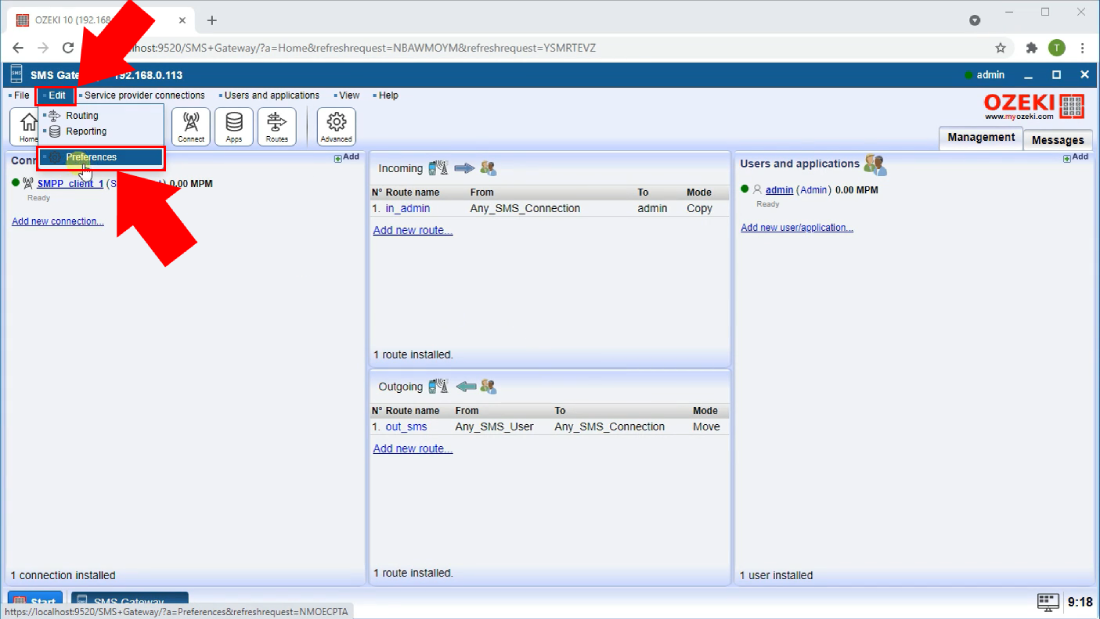
تمكين خيار البحث في HLR لتوجيه الرسائل القصيرة
في قائمة الإعدادات العامة، ابحث عن عنصر القائمة البحث في HLR. انقر عليه لرؤية لوحة تفاصيل الإعداد العام. في مربع المجموعة عمليات البحث في HLR، ستجد مربع اختيار لتمكين استخدام الخدمة لتوجيه الرسائل القصيرة (الشكل 14). حدد مربع الاختيار وانقر على زر موافق لإنهاء التكوين الخاص بك.
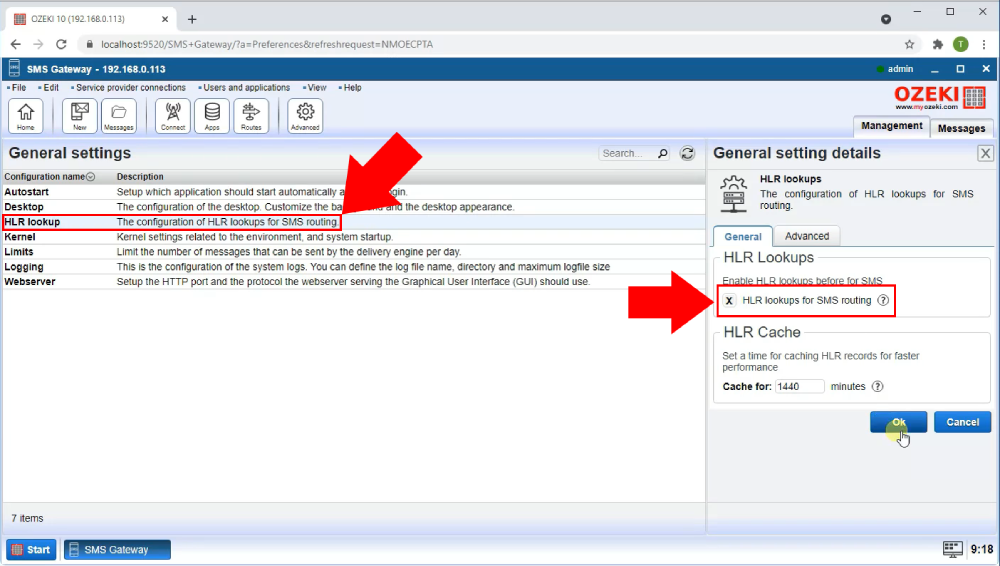
إرسال رسالة اختبار
يمكنك اختبار إعدادات التوجيه الجديدة عن طريق إرسال رسالة اختبار إلى رقم الهاتف المسجل. بهذه الطريقة ستتمكن من الحصول على العلامة التي يرفقها البحث في HLR بالرسالة. للقيام بذلك، انقر على أيقونة جديدة في شريط أدوات بوابة Ozeki 10 للرسائل القصيرة (الشكل 15). الآن سترى لوحة تكوين رسالة جديدة. في مربع النص العنوان، ستحتاج إلى رقم الهاتف الذي ترغب في إرسال رسالة الاختبار إليه. تحته، يمكنك رؤية حقل إدخال الرسالة. اكتب نص اختبار HLR وانقر على زر موافق لإرسال الرسالة. بهذه الطريقة، ستقوم خدمة البحث في HLR بالبحث عن معلومات حول رقم الهاتف. ستقوم بإرفاق المعلومات بالرسالة.
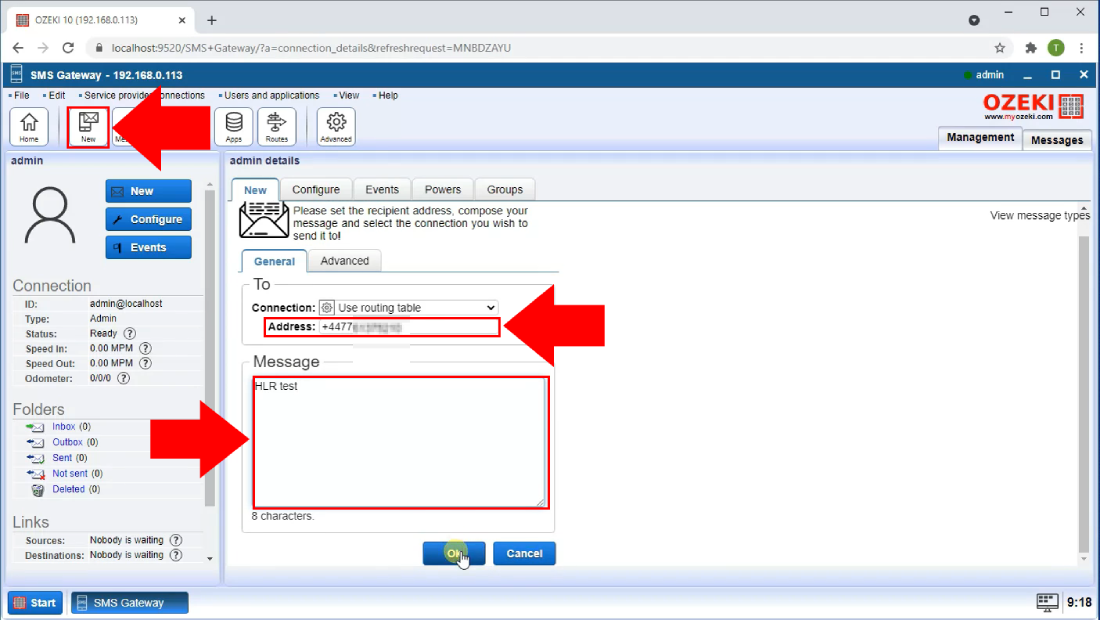
التحقق من علامات الرسالة المرسلة
إذا كنت قد أرسلت الرسالة بنجاح وتم تقديمها، فستكون مرئية في مجلد المرسلات. للتحقق من المعلومات التي تحتاجها في العلامات، ابحث عن لوحة معلومات المستخدم على الجانب الأيسر (الشكل 16). في مربع المجموعة المجلدات، يمكنك العثور على المجلد المرسلات. انقر عليه وتحقق من قائمة الرسائل المرسلة. أسفل القائمة، ستجد لوحة تفاصيل الرسالة. هنا يمكنك رؤية جميع المعلومات حول الرسالة المقدمة. ابحث عن صفحة علامة التبويب العلامات بجوار علامة تبويب سجل التسليم. انقر عليها وستظهر لك العلامات التي أرفقتها خدمة البحث في HLR بالرسالة. هنا، تحتاج إلى العثور على الحقل hlr_original_country_code. هذا يخبرك بالبلد الذي سجل فيه رقم الهاتف أصلاً. انسخ هذه المعلومات في مكان ما لاستخدامها لاحقًا.
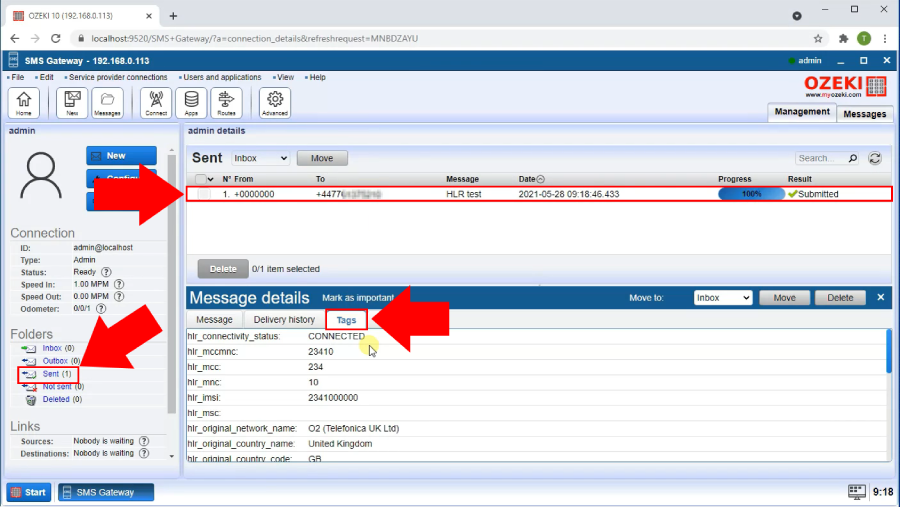
إضافة مسار جديد وفقًا لـ HLR
لتسليم الرسالة بنجاح، تحتاج إلى إنشاء مسار لها وفقًا للمعلومات التي تم الحصول عليها من خدمة HLR. للقيام بذلك، افتح قائمة المسارات باستخدام أيقونة المسار الموجودة على شريط الأدوات (الشكل 17). الآن ستجد زرًا أزرقًا بعنوان إنشاء مسار جديد. انقر عليه لفتح لوحة تفاصيل المسار على الجانب الأيمن من الشاشة. هناك ستجد مربع مجموعة الإعدادات. في مربع المجموعة هذا ستجد حقل الإدخال إلى. تحتاج إلى تقديم عنوان عملاء SMPP الذي تم إنشاؤه هنا.
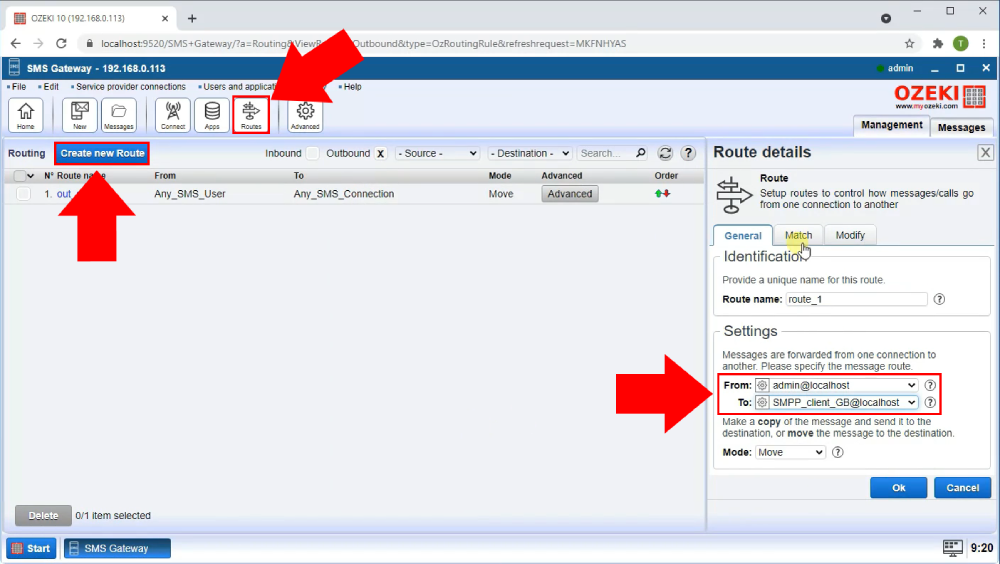
إضافة شرط توجيه جديد
في لوحة تفاصيل المسار، يمكنك العثور على صفحة علامة التبويب المطابقة. هنا سترى مربع مجموعة العلامات (الشكل 18). في مربع المجموعة هذا، يمكنك إضافة اسم العلامة الذي سيتم اكتشافه و قيمة العلامة التي سيتم استخدامها كشرط للكشف. بجانب كل حقل إدخال، ستجد أيقونة المساعدة، والتي يمكن استخدامها للحصول على مزيد من المعلومات حول ما تحتاج إلى كتابته في مربع النص.
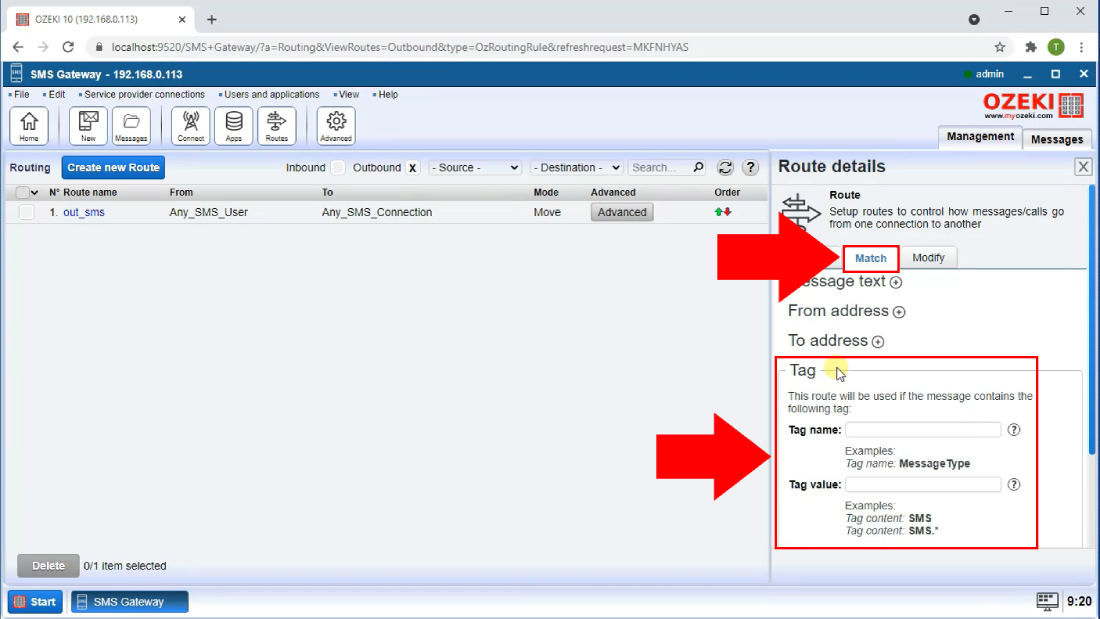
في مربع مجموعة اسم العلامة، الصق النص hlr_original_country_code الذي تم نسخه من علامات الرسالة المرسلة. الصق قيمة hlr_original_country_code في مربع النص هذا. بهذه الطريقة، إذا اكتشف البوابة أن الرسالة مرسلة بالقيمة المقدمة، فسيستخدم تلقائيًا بروتوكول SMPP المناسب لإرسال الرسالة القصيرة. في حالة المثال، هذه هي العلامة GB (الشكل 19).
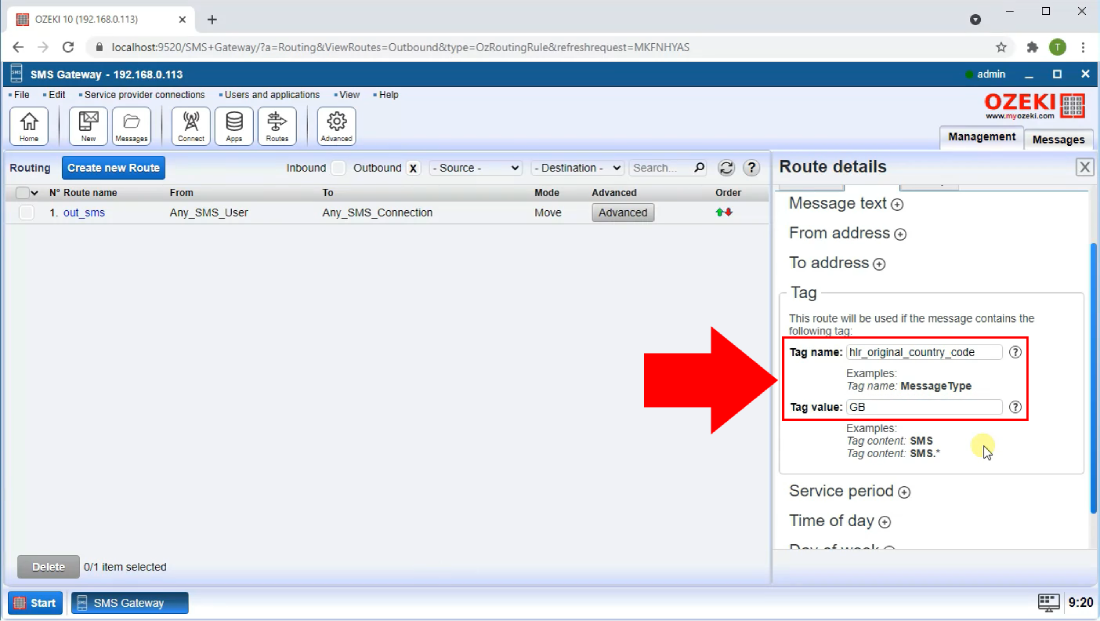
إرسال رسالة اختبار جديدة
حان الوقت الآن لإرسال رسالة اختبار جديدة. كما في السابق، انقر على أيقونة جديدة في شريط الأدوات. سيأخذك هذا إلى صفحة منشئ الرسائل الجديدة. في مربع النص العنوان، تحتاج إلى تقديم رقم الهاتف الذي أرسلت إليه آخر رسالة اختبار. تحته يمكنك رؤية حقل إدخال الرسالة. اكتب نص اختبار مسار HLR. انقر على زر موافق لإرسال الرسالة. (الشكل 20)
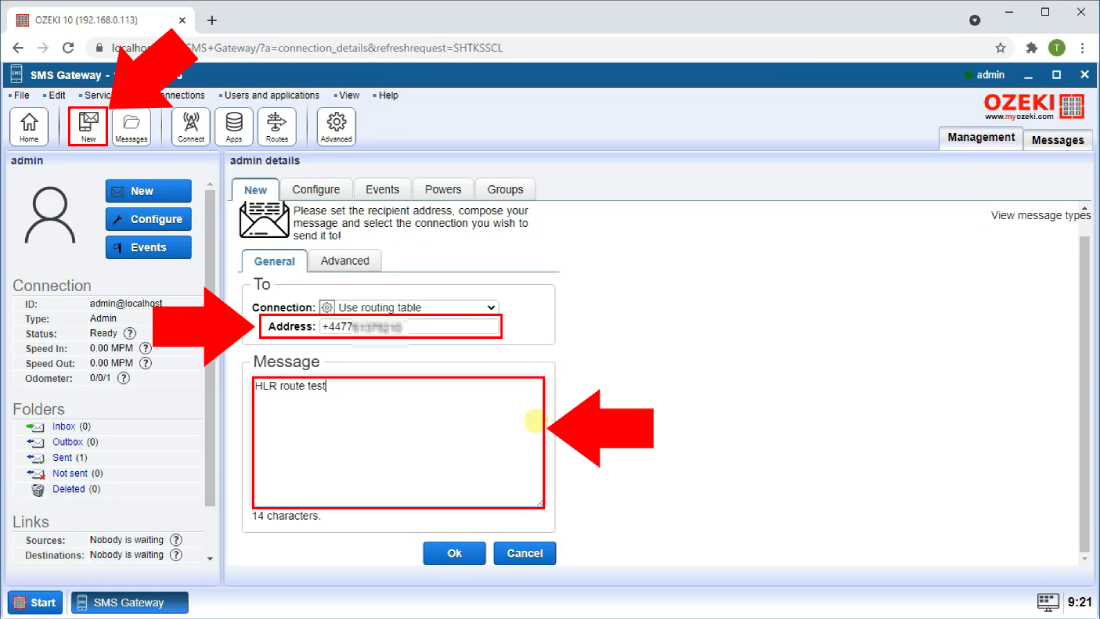
تم إرسال رسالة الاختبار بنجاح
في صفحة سجل تسليم الرسائل، يمكنك التأكد من أن رسالة الاختبار قد تم إرسالها عبر اتصال الرسائل القصيرة الجديد المُهيأ. كانت حالة رسالة الاختبار الأولى تشير إلى أن الرسالة تم تقديمها. الآن تشير حالة رسالة الرسائل القصيرة الجديدة المُهيأة إلى أنها تم قبول تقديمها من قبل المستقبل. يمكنك الآن استخدام اتصال SMPP المُهيأ هذا لإرسال الرسائل إلى البلد الذي قدمت كودها كقيمة علامة.